Adobe Creative Cloud Cleaner Tool-Adobe官方清理工具(win/mac)


简介
Adobe Creative Cloud Cleaner Tool,支持目前最新的Adobe系列软件卸载。
Adobe Creative Cloud Cleaner Tool是一款Adobe官方出品的adobe系列软件清理/卸载工具,当你的Adobe软件无法安装时,可以尝试运行 Adobe Creative Cloud Cleaner Tool 来解决 Creative Cloud 或 Creative Suite 的安装问题。
下载CSDN: Adobe Creative Cloud Cleaner Tool
Adobe Creative Cloud Cleaner Tool软件介绍
现在很多软件的安装是请神容易送神难,安装Adobe 系列软件也许是件容易的事.
但是不知道大家发现没有:Adobe的系列软件安装时会将注册信息存储在一些Sqlite3数据库文件中,随着反复安装、卸载Adobe组件,如Photoshop、Illustrator、Premiere 、Dreamweaver、After Effects等等,这样就会残留很多的垃圾信息,尤其是有一些“绿色版”的Adobe软件(绿色版在使用时很方便,但是卸载也许就不那么给力了),不一定能完全清除之前写入系统内的信息,从而导致无法重新安装软件,这时必须清理系统相关文件,方可继续安装。
Adobe Creative Cloud Cleaner Tool说简单点就是Adobe专用卸载工具:专门用来卸载Adobe家族产品,以及Creative cloud 组件、Flash Player、Adobe ID证书等。
通过使用 Creative Cloud Cleaner Tool,您可以删除可能已损坏或者导致新安装出现问题的 Creative Cloud 或 Creative Suite 应用程序安装记录。您还可以使用它来删除系统上的预发行软件,或者在无法连接到 Adobe 服务器的情况下使用该工具。
如果你Adobe软件无法正常安装或者出现各种稀奇古怪的问题,可以尝试使用此工具解决。
实战-卸载Adobe Creative Cloud
Adobe Creative Cloud Cleaner Tool中文使用说明
卸载前的准备:备份需要的数据,如自定义插件、配置等;尝试从控制面板卸载、关闭所有的Adobe软件。
确保在运行 Creative Cloud Cleaner Tool 之前,已经退出所有的 Adobe Creative Cloud 应用程序,并终止所有adobe软件进程。
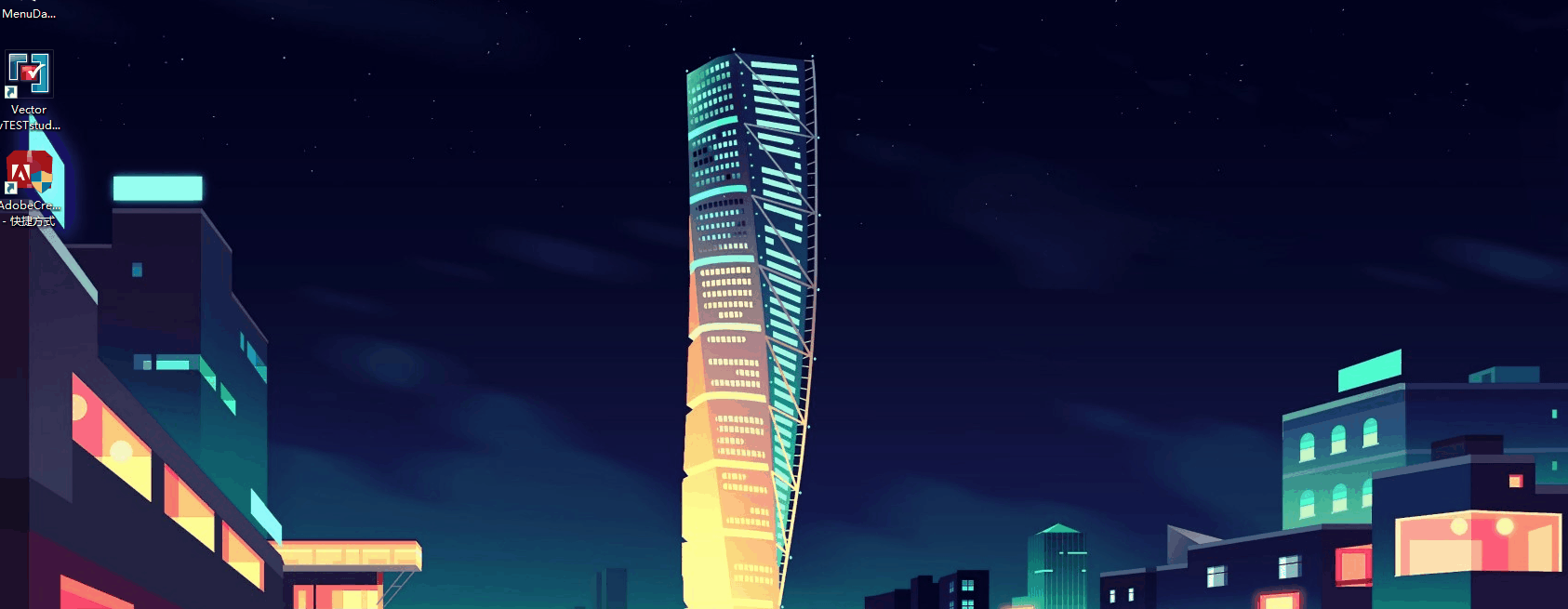
- 运行Adobe Creative Cloud Cleaner Tool,选择您的语言:如果是英语,请键入
e,如果是日语,请键入 j,然后按 Enter。 - 查看 Adobe 最终用户许可协议:键入
y接受协议,或者键入 n 拒绝协议(如果拒绝,则脚本会停止运行)。按下 Enter。 - 键入与要选择的选项相对应的数字,然后按
Enter。例如,如果要卸载 Creative Cloud 应用程序,请键入4(CC 应用程序)。 - 随后,若要删除某个应用程序,请选择要删除的应用程序:键入与应用程序名称相对应的数字,然后按 Enter。
- 同样,要删除 CoreSync,请键入 1 或 4,然后按 Enter。之后,键入与 CoreSync 相对应的数字,并按 Enter。
- 确认您要删除该条目:键入 y,然后按 Enter。
- (可选)如果您无法连接到 Adobe 服务器,请重复这些步骤以修复您的 host 文件。在接受最终用户许可协议后,键入 12 以选择 host 文件选项。确认您要修复 host 文件:键入 y,然后按 Enter。Cleaner Tool 可在同一目录中创建主机文件的备份(名为 hosts_bkup),在发生问题时,您可以使用它进行还原。
- 当您看到消息“Adobe Creative Cloud Cleaner Tool 已成功完成”,请按 Enter 并重新启动计算机。